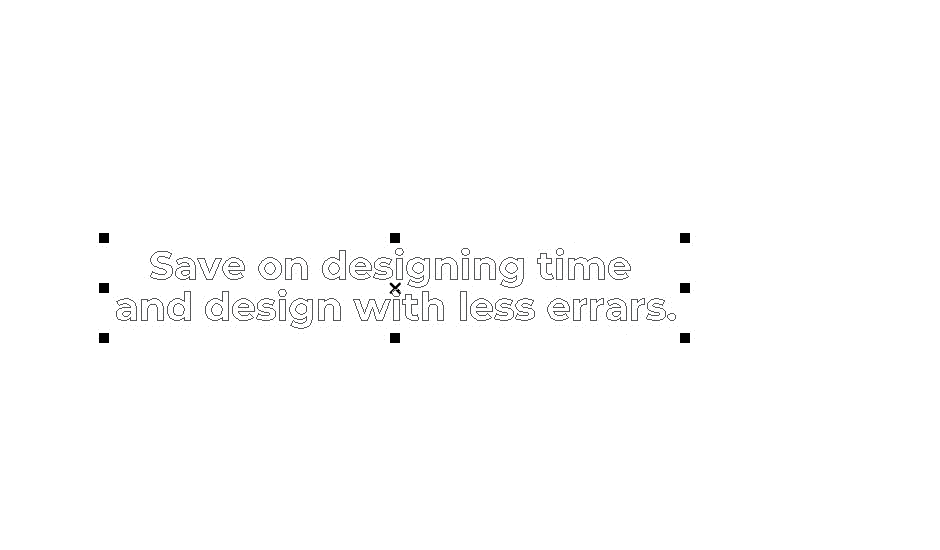EasySIGN 텍스트 도구를 사용하여 텍스트를 만들고 편집합니다. EasySIGN 워크 시트 왼쪽에있는 도구 상자에서 텍스트 도구를 엽니 다.

텍스트 설정
이제 워크 시트에서 텍스트를 배치 할 위치를 마우스 왼쪽 버튼으로 클릭합니다. 입력을 시작하고 텍스트 모드 바.

글꼴 선택 (1) 또는 글꼴 관리자 열기 (2) 사용 가능한 글꼴을 미리 볼 수 있습니다. 나열된대로 좋아하는 글꼴을 엽니 다. (3). 문자 크기 설정 (6), 라인 거리 (7), 공간 너비 (8) 캐릭터의 회전 (9). 문자 사이에 추가 공백 추가 (10), 문자 너비 설정 (11) 텍스트를 기울입니다. (12). 생성 된 설정을 기본값으로 저장 (4) 또는 텍스트에 기본 설정 적용 (5).
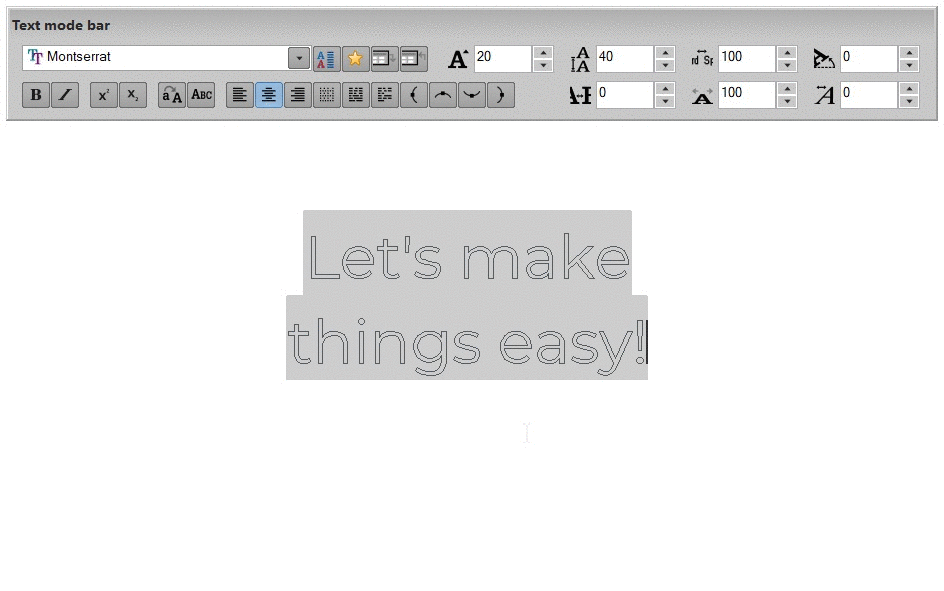
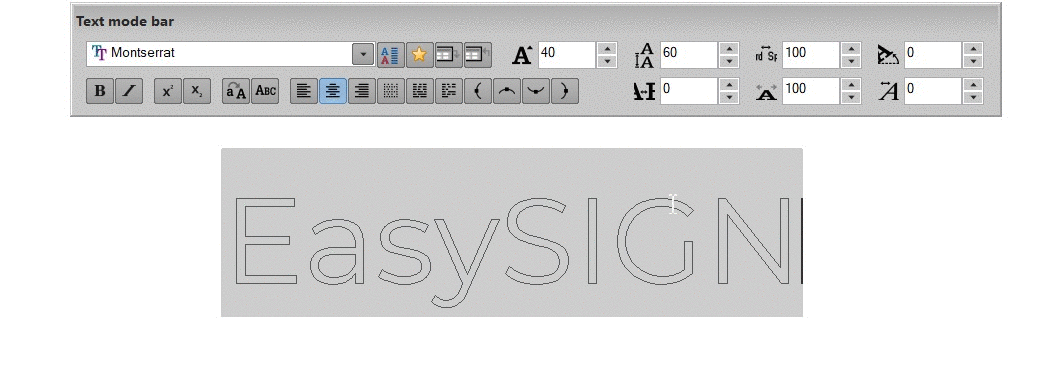
텍스트 스타일링
![]()
텍스트를 굵게, 기울임 꼴, 위 첨자, 아래 첨자, 대문자 또는 작은 대문자로 설정합니다.
작은 대문자, 위 첨자 및 아래 첨자의 크기에 대한 일반 설정은 보기> 설정> 텍스트
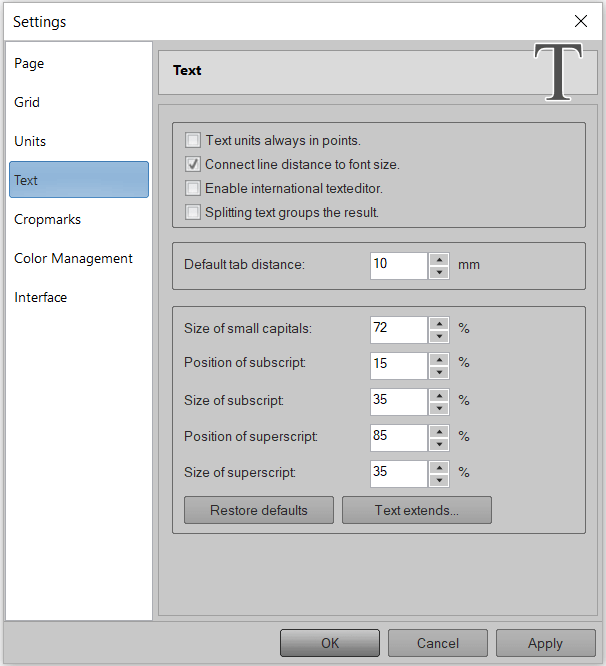
텍스트 정렬
![]()
정렬을 왼쪽, 중간 또는 오른쪽으로 설정합니다. 문자 단어 또는 줄의 텍스트를 양쪽 정렬합니다.
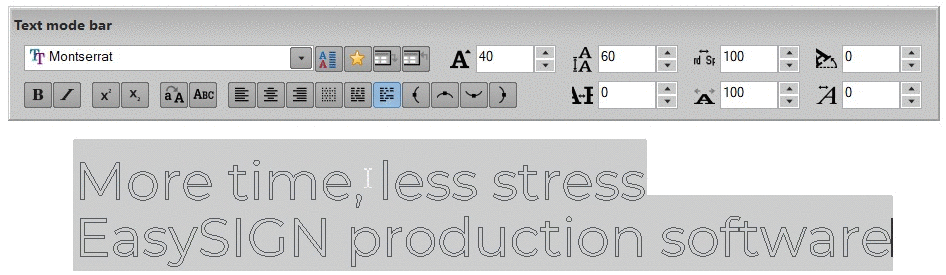
경로의 텍스트
텍스트> 경로에 텍스트 배치
![]()
경로에 텍스트 배치, 경로의 왼쪽 또는 오른쪽, 아래쪽 또는 위쪽에 위치합니다.
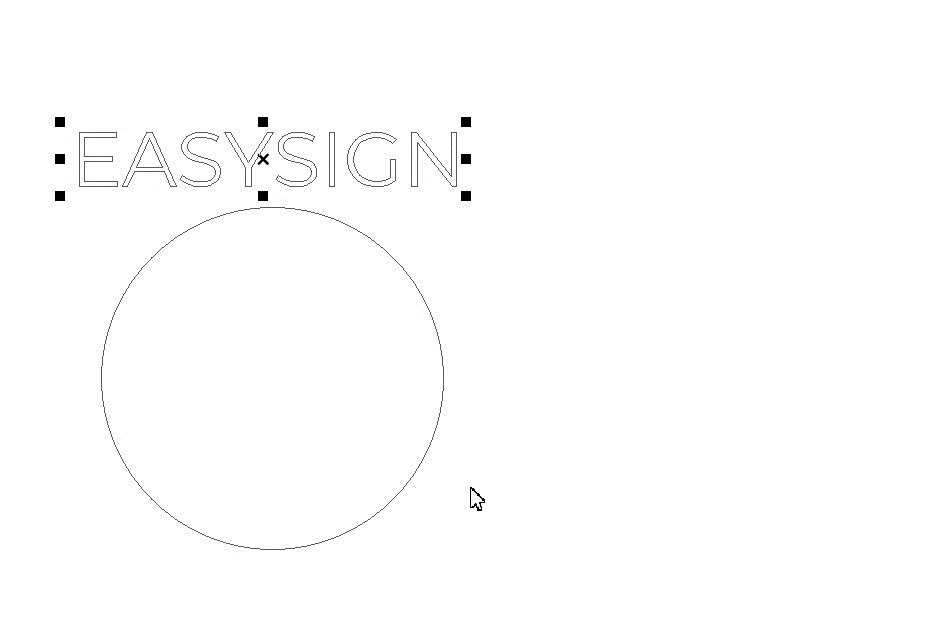
텍스트 탭
보기> 눈금자
의 위치 탭 내에서 설정할 수 있습니다 통치자 도구 모음.
텍스트 방향
가로에서 세로로 텍스트 설정 텍스트> 텍스트 방향> 호텔 텍스트
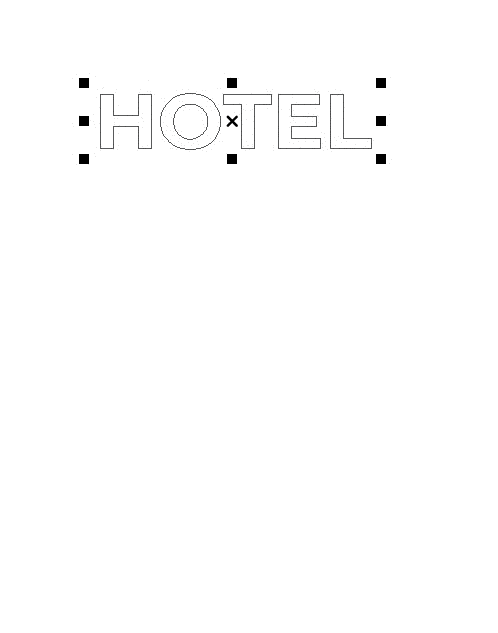
맞춤법 검사기
맞춤법 오류를 피하고 맞춤법 검사기로 텍스트를 확인하세요. 텍스트> 맞춤법> 맞춤법 검사